Deus Ex ist ein Action-Rollenspiel aus dem Jahr 2000, das von Ion Storm entwickelt und von Eidos Interactive veröffentlicht wurde. Es spielt in einer dystopischen Cyberpunk-Welt und dreht sich um eine große Verschwörung. So können Sie Deus Ex unter Linux spielen.
Hinweis: Da es sich bei Deus Ex um ein älteres Videospiel handelt, möchten Sie nach dem Start möglicherweise mit den Rendering-Optionen und Videoeinstellungen herumspielen. Um optimale Ergebnisse zu erzielen, wählen Sie den OpenGL-Modus oder den D3D9-Modus.

Deus Ex unter Linux zum Laufen bringen
Deus Ex ist ein Windows-Spiel, aber es wurde vor über 20 Jahren veröffentlicht, sodass die dafür erforderliche Windows-Technologie schon lange Teil von Wine und Proton ist. Aus diesem Grund läuft Deus Ex perfekt unter Linux mit Steam Play. Damit das Spiel auf Ihrem Linux-PC funktioniert, müssen Sie die Linux-Steam-App installieren.
Öffnen Sie ein Terminalfenster, um die Steam-App auf Ihrem Linux-PC zu installieren. Sie sind sich nicht sicher, wie Sie ein Terminalfenster öffnen? Drücken Sie Strg + Alt + T auf der Tastatur. Oder suchen Sie im App-Menü nach „Terminal“ und starten Sie es auf diese Weise.
Bei geöffnetem Terminalfenster kann die Installation von Steam beginnen. Befolgen Sie die unten aufgeführten Installationsanweisungen für Ihr Linux-Betriebssystem, damit die App auf Ihrem System funktioniert.
Ubuntu
Um Steam unter Ubuntu zum Laufen zu bringen, führen Sie den folgenden apt install- Befehl aus.
Sudo apt Steam installieren
Debian
Um Steam unter Debian zu installieren, laden Sie zunächst das neueste Steam-DEB-Paket auf Ihren Computer herunter. Sie können dies mit dem folgenden wget- Download-Befehl tun.
wget https://steamcdn-a.akamaihd.net/client/installer/steam.deb
Nachdem Sie das Steam-DEB-Paket auf Ihren Computer heruntergeladen haben, verwenden Sie den Befehl dpkg und installieren Sie die Software auf Ihrem Computer.
sudo dpkg -i Steam.deb
Nachdem das Steam-DEB-Paket nun auf Ihrem Debian-Linux-System eingerichtet ist, führen Sie den Befehl apt-get install -f aus , um alle Abhängigkeitsprobleme zu beheben, die während des Installationsprozesses aufgetreten sind.
sudo apt-get install -f
Arch Linux
Unter Arch Linux wird die Steam-App nicht installiert, ohne dass das Software-Repository „multilib“ aktiviert ist. Um dieses Software-Repository zu aktivieren, öffnen Sie die /etc/pacman.confDatei in einem Texteditor (als Root).
Suchen Sie bei geöffneter Textdatei die Zeile „multilib“ und entfernen Sie das #-Symbol vorne. Sobald dieses Symbol entfernt ist, entfernen Sie das #-Symbol aus der Zeile direkt darunter. Speichern Sie dann die Änderungen und führen Sie den Befehl pacman -Syy aus .
sudo pacman -Syy
Wenn schließlich das Software-Repository „multilib“ aktiviert ist, installieren Sie die Steam-App mit dem Befehl pacman -S .
sudo pacman -S Steam
Fedora/OpenSUSE
Wenn Sie Fedora Linux oder OpenSUSE verwenden, kann die Steam-App über im Lieferumfang enthaltene Software-Repositorys installiert werden. Allerdings funktioniert die Flatpak-Version von Steam viel besser, daher empfehlen wir, stattdessen die Flatpak-Version zu installieren.
Flatpak
Um Steam unter Linux als Flatpak-Paket zu verwenden, installieren Sie zunächst die Flatpak-Laufzeitumgebung. Sie sind sich nicht sicher, wie Sie die Laufzeit einrichten? Folgen Sie unserem Ratgeber zum Thema . Sobald es eingerichtet ist, verwenden Sie die beiden folgenden Flatpak- Befehle, um Steam auf Ihrem Computer einzurichten.
flatpak remote-add --if-not-exists flathub https://flathub.org/repo/flathub.flatpakrepo flatpak install flathub com.valvesoftware.Steam
Nachdem Sie die Steam-App eingerichtet haben, starten Sie die App und melden Sie sich an. Befolgen Sie dann die nachstehenden Schritt-für-Schritt-Anweisungen, um Deus Ex unter Linux zu spielen.
Schritt 1: Öffnen Sie das „Steam“-Menü in der Steam-App. Klicken Sie dann auf die Schaltfläche „Einstellungen“, um auf den Steam-Einstellungsbereich zuzugreifen. Suchen Sie dort die Schaltfläche „Steam Play“ und wählen Sie sie aus.
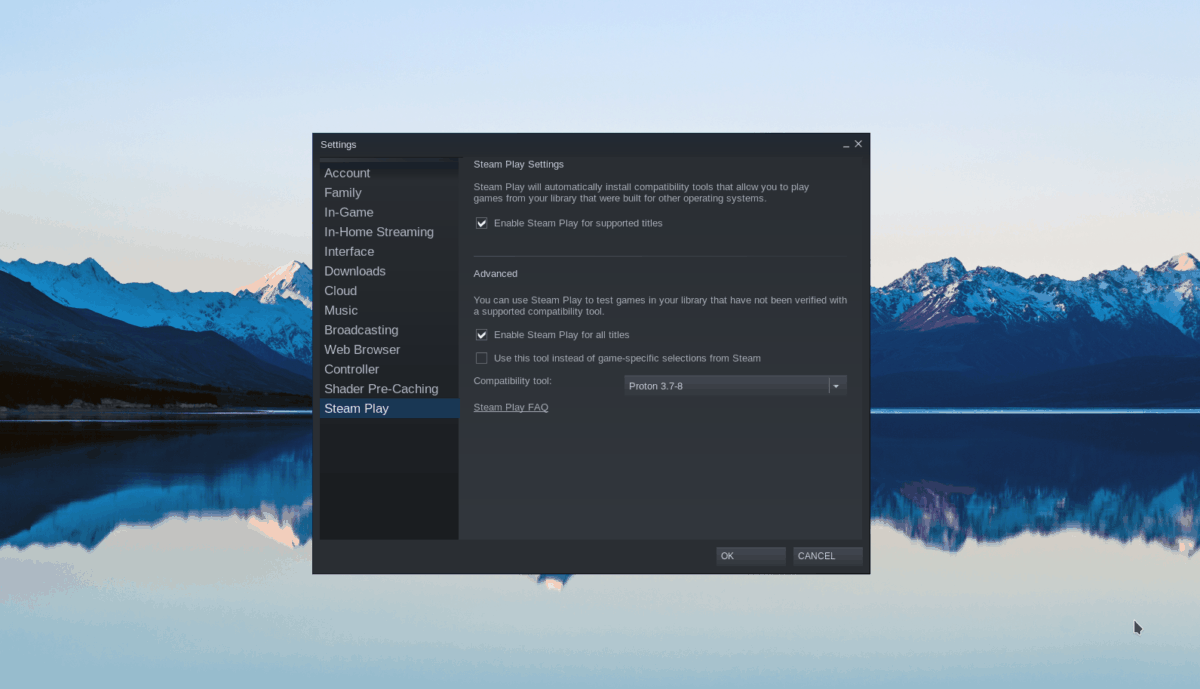
Aktivieren Sie beide verfügbaren Kontrollkästchen im Steam Play-Bereich, um die Proton-Unterstützung zu aktivieren. Klicken Sie anschließend auf die Schaltfläche „OK“, um Ihre Einstellungen zu übernehmen.
Schritt 2: Suchen Sie in Steam nach der Schaltfläche „Store“ und klicken Sie darauf, um auf den Steam-Store-Bereich zuzugreifen. Klicken Sie dann auf das Suchfeld. Geben Sie „Deus Ex“ ein und drücken Sie die Eingabetaste , um die Suchergebnisse anzuzeigen.
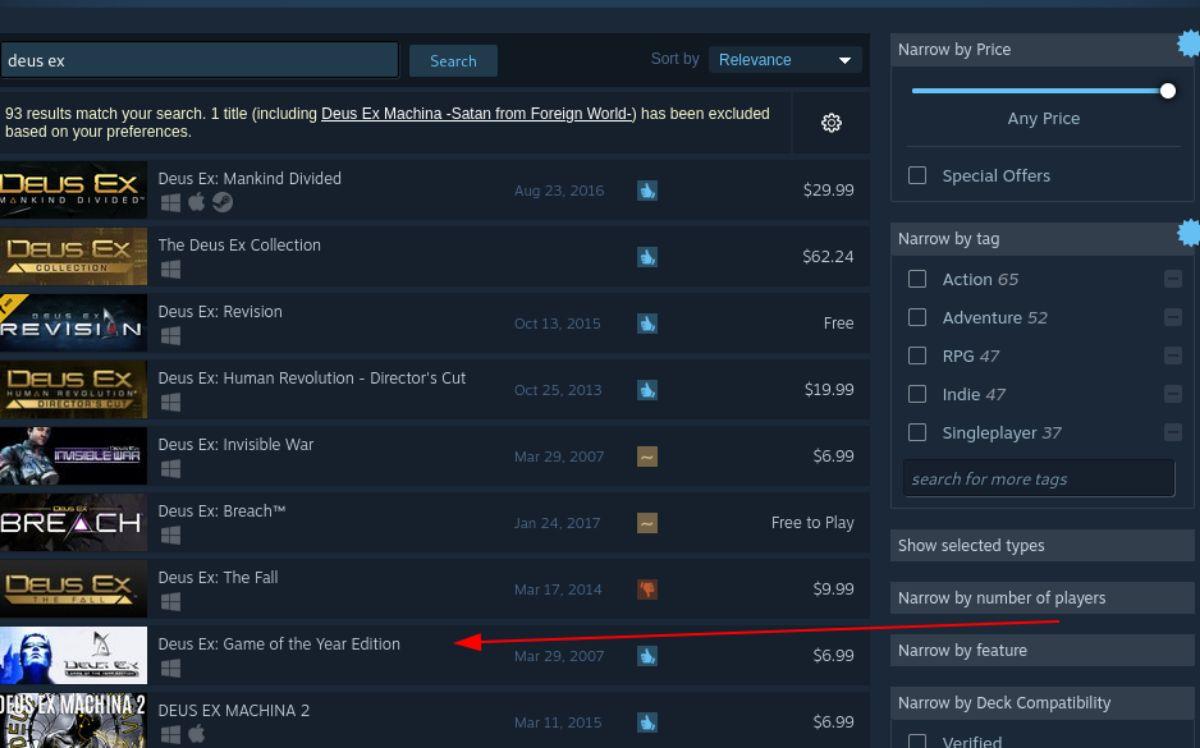
Schritt 3: Durchsuchen Sie die Suchergebnisse des Steam-Shops nach „Deus Ex“. Wenn Sie das Spiel in den Ergebnissen gefunden haben, wählen Sie es aus, um zur Steam-Store-Seite des Spiels zu gelangen. Suchen Sie nach der grünen Schaltfläche „In den Warenkorb“, um das Spiel Ihrem Warenkorb hinzuzufügen.
Schritt 4: Nachdem Sie das Spiel zu Ihrem Steam-Warenkorb hinzugefügt haben, klicken Sie auf das Warenkorbsymbol, um Deus Ex für Ihr Steam-Konto zu kaufen. Klicken Sie auf die Schaltfläche „Bibliothek“, um auf Ihre Steam-Spielebibliothek zuzugreifen.
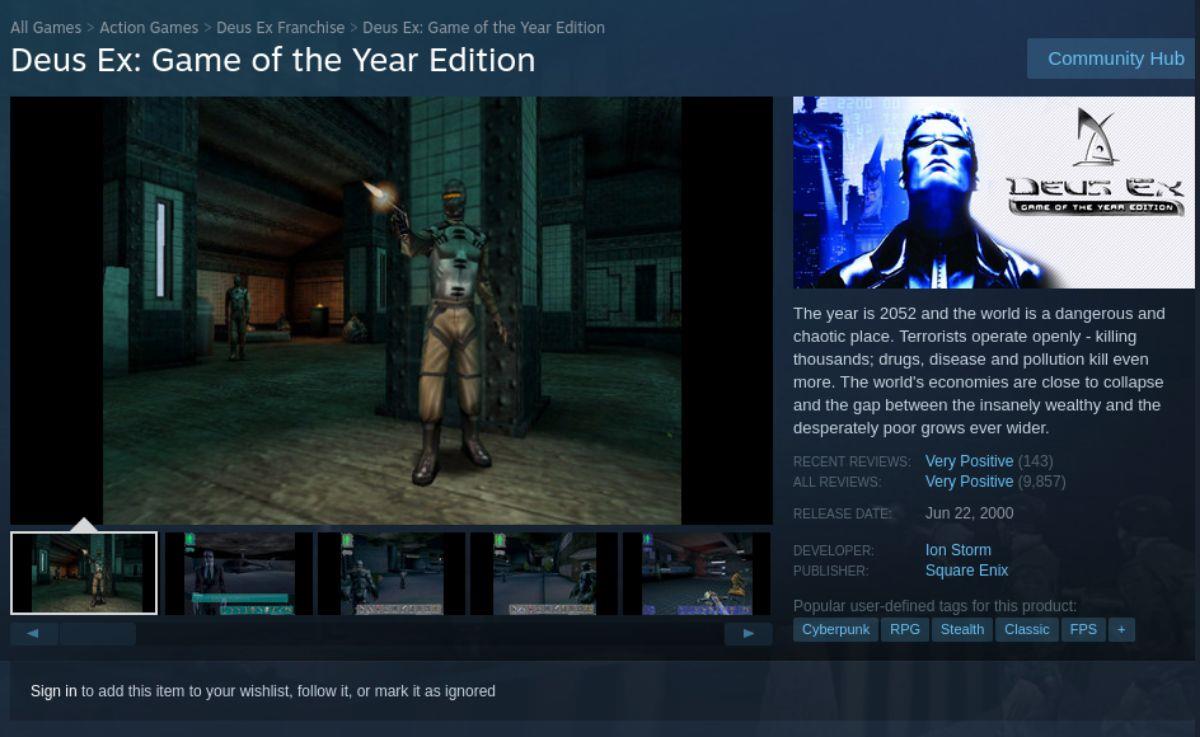
Schritt 5: Wählen Sie in der Steam-Spielebibliothek das Suchfeld aus. Geben Sie dann „Deus Ex“ ein. Wählen Sie als Nächstes „Deus Ex“ in den Suchergebnissen der Bibliothek aus. Sobald Sie es gefunden haben, klicken Sie auf die blaue Schaltfläche „INSTALLIEREN“, um Deus Ex herunterzuladen und auf Ihrem Linux-Computer zu installieren.

Schritt 6: Wenn der Download von Deus Ex auf Ihren Linux-PC abgeschlossen ist, wird die blaue Schaltfläche „INSTALLIEREN“ zu einer grünen Schaltfläche „SPIELEN“. Wählen Sie die grüne Schaltfläche „SPIELEN“, um das Spiel auf Ihrem Linux-PC zu starten.


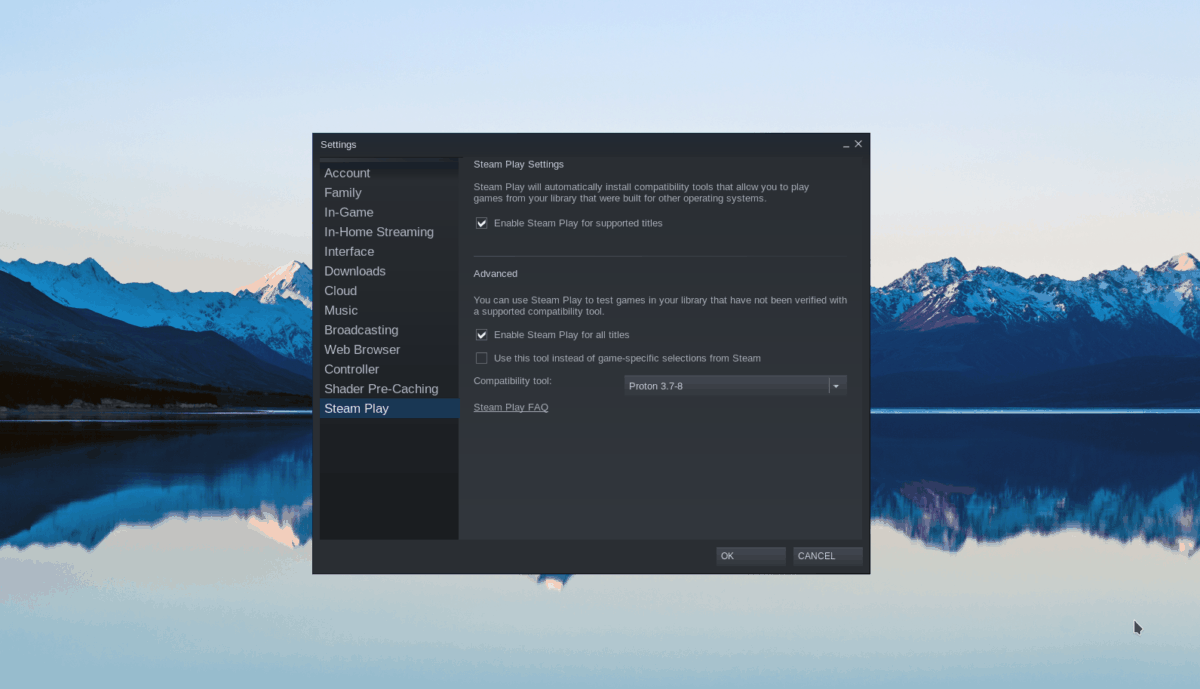
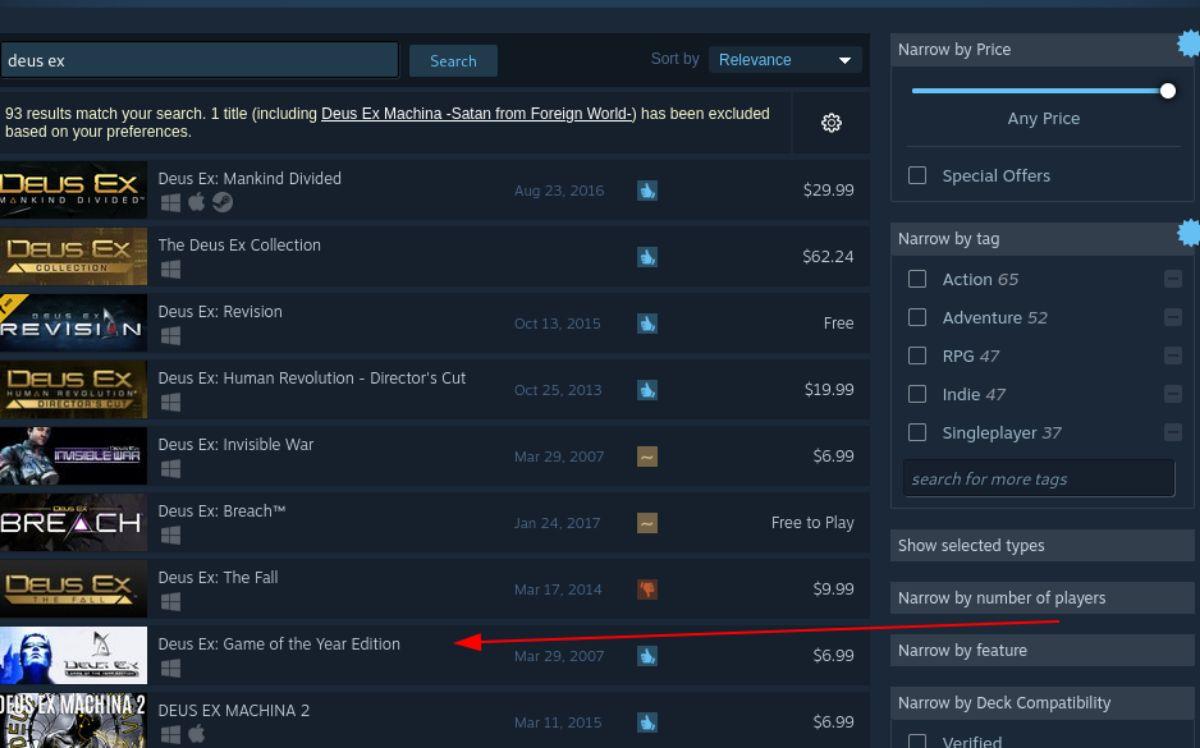
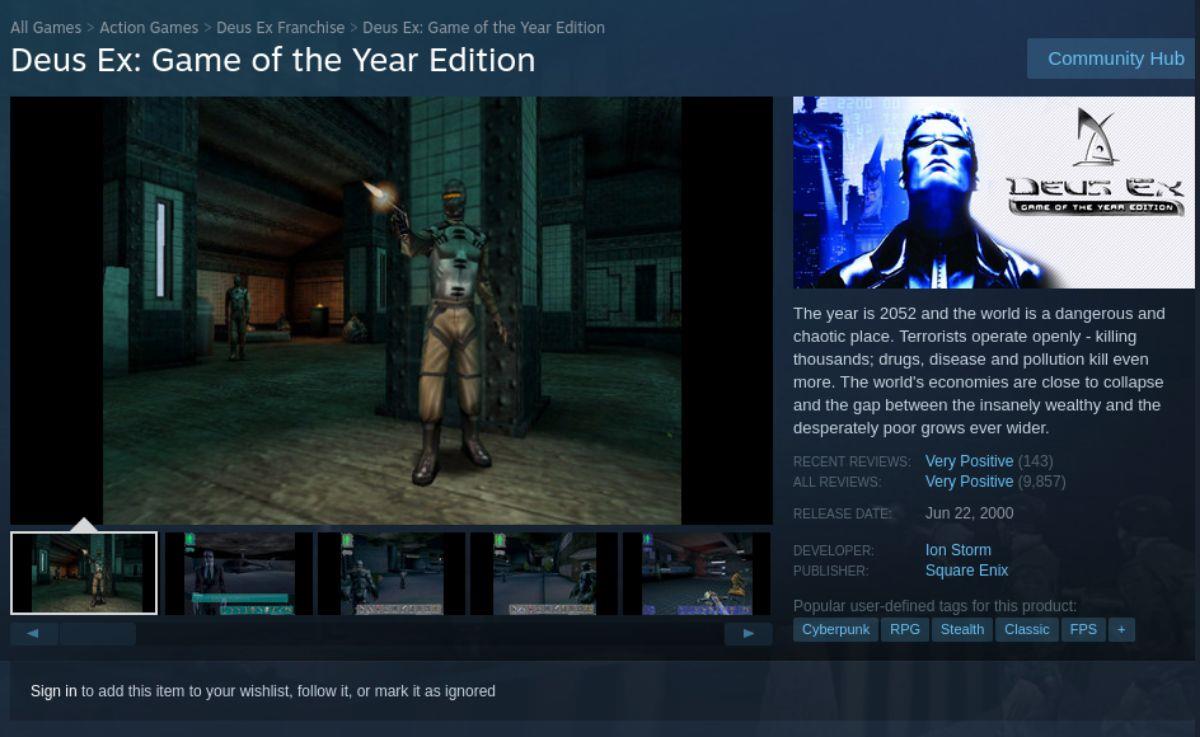




![Laden Sie FlightGear Flight Simulator kostenlos herunter [Viel Spaß] Laden Sie FlightGear Flight Simulator kostenlos herunter [Viel Spaß]](https://tips.webtech360.com/resources8/r252/image-7634-0829093738400.jpg)




